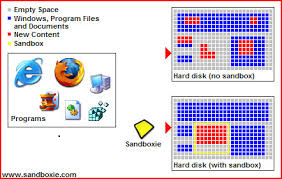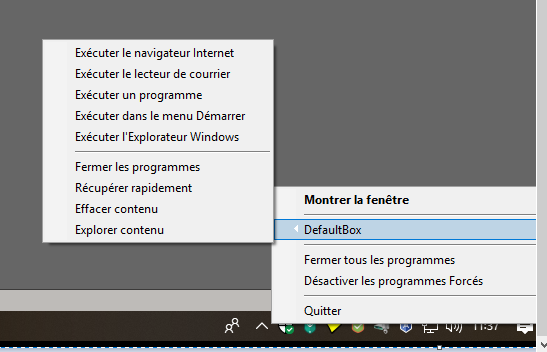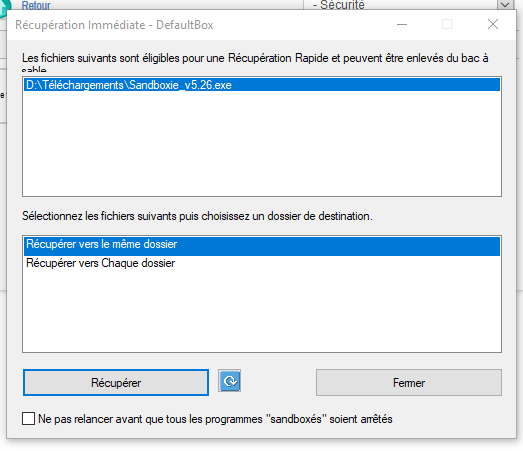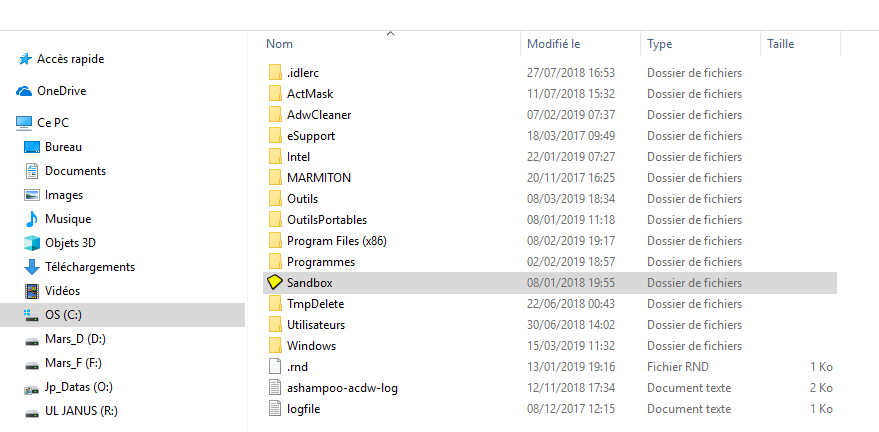Sandboxie permet d'exécuter des applications dans un "bac à sable" c’est à dire dans un environnement sécurisé qui isole les applications des autres processus Windows. Mi-2020 l'éditeur a abandonné le projet et la mis en open source en attendant que quelqu'un le reprenne. Il est donc maintenant gratuit et possède toutes les fonctionnalités de la version Pro qui était payante.
Ainsi un logiciel qui s’exécute dans Sandboxie ne peut qu’accéder à une zone protégée du disque sans avoir la capacité de s’en échapper.
1 - Principe succinct de fonctionnement
Sandboxie peut être assimilé à une sorte de machine virtuelle ou au fonctionnement des antivirus qui mettent en quarantaine les logiciels et fichiers suspects dans une zone protégée du disque dur.
Sans Sandboxie les logiciels écrivent et lisent des données sur le disque dur.
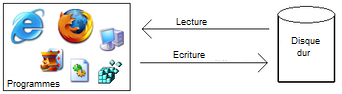
Avec Sandboxie les logiciels lisent et écrivent dans une zone protégée et isolée du disque dur, ils ne peuvent que lire et ne peuvent pas modifier d’autres zones des disques durs.

L’intérêt d’utiliser Sandboxie est de permettre en particulier :
- le test de logiciels, leur installation se fait dans le bac à sable, s’ils contiennent des malwares ces derniers ne peuvent en principe pas contaminer le système d’exploitation et modifier sa configuration. Un fois le logiciel fermé, il peut être supprimé du bac à sable et le système d’exploitation ne subit aucune modification ;
- de naviguer en toute sécurité sur des sites Web qui s’ils sont malveillants ne pourront pas affecter votre système.
2 - Utilisation
Commencez par télécharger le fichier d'installation du logiciel ici.
L’installation ne pose pas de problèmes particuliers.
Lancez le logiciel, une fenêtre comme ci-après s’ouvre et une icône jaune de Sandboxie apparait dans la zone de notification de la barre de tâches.
La version open source de SandBoxie permet maintenant de créer plusieurs bacs à sable et de les paramétrer différemment.
La fenêtre « SandBoxie Control » contient un menu qui donne accès à diverses options de configuration et à la récupération de fichiers. Vous pouvez la fermer en cliquant sur la croix (X) en haut à droite de la fenêtre. Si vous utilisez le menu Fichier -> Quitter de cette fenêtre vous fermez Sandboxie.
Après avoir cliqué sur la croix (X), vous constatez que l’icône de Sansboxie dans la zone de notification reste présente, montrant que sansboxie est toujours actif.
Faites un clic droit sur cette icone, sélectionnez DefaultBox puis « Exécuter le navigateur Internet ».
Le navigateur par défaut s’ouvre. En passant la souris sur les bords de la fenêtre, vous vous apercevez qu’un liseré jaune encadre la fenêtre. Ce liseré indique que le navigateur s’exécute en mode « sandboxé ». Le nom d’une fenêtre sandboxée commence par [#].

A partir de cette fenêtre vous pouvez naviguer de façon sécurisée sur internet, tous les fichiers, cookies et autres seront enregistrés dans la zone protégée. Tout site, fenêtre ou onglet ouvert à partir du navigateur sera automatiquement « sandboxé ».
D’une façon générale tout programme lancé à partir d’un programme sandboxé sera lui-même exécuté « sandboxé ».
Ainsi, à partir du clic droit sur l’icône de sandboxie vous pouvez lancer « Exécuter l’Explorateur Windows » et à partir de celui-ci exécuter n’importe quel programme en mode « sandboxé ».
Pour exécuter un programme en mode « sandboxé » vous pouvez également, dans le menu, cliquer droit sur son icône et choisir « Exécuter Sandboxé » dans le sous menu qui s’affiche.
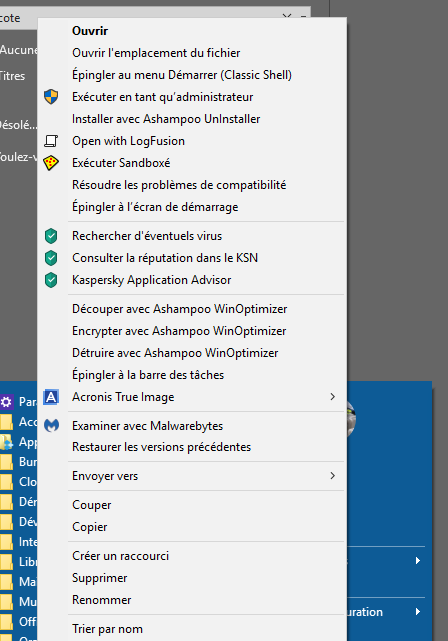
Si à partir d’un navigateur « sandboxé » vous téléchargez un fichier, celui-ci sera enregistré par défaut dans la zone protégée.

Sandboxie vous proposera de le récupérer dans le répertoire normal de téléchargement par défaut. Cliquez sur le bouton récupérer pour enregistrer le fichier dans la répertoire proposé si vous êtes sûr de ce fichier, sinon cliquez sur le bouton Fermer et le fichier sera enregistré dans la zone protégée. S’il y a plusieurs fichiers à récupérer, sélectionnez les un par un avant de cliquer sur le bouton Récupérer.
Ouvrez l’explorateur de fichiers Windows en mode normal (non sandboxé).
Vous pouvez accéder à la zone protégée qui par défaut se situe dans le répertoire C:/Sandbox.
Dans cette zone vous allez retrouver tous les fichiers enregistrés par Sandboxie. Ainsi si comme dans les copies d’écran en exemple, votre répertoire de téléchargement par défaut est D:/Téléchargements et que votre nom d’utilisateur est « Reseauhp », après avoir téléchargé un fichier dans un navigateur « sandboxé » (sans avoir préalablement récupéré le fichier comme précisé plus haut), vous verrez votre fichier dans le répertoire C:/Sandbox/Reseauhp/DefautBox/drive/D/Téléchargements. (« Reseauhp » sera remplacé par votre nom d’utilisateur du compte sous lequel vous êtes connecté).
En explorant cette zone vous pourrez voir tous les fichiers temporaires ou non enregistrés par Sandboxie.
Si maintenant vous ouvrez votre explorateur en mode sandboxé, Sandboxie vous prévient que vous pouvez couper ou coller des fichiers d’un explorateur sandboxé dans un répertoire non protégé de l’ordinateur.
Si vous naviguez dans la zone protégée vous verrez alors l’intégralité des répertoires avec les fichiers protégés et non protégés.
Une fois que vous avez fini de d’utiliser Sandboxie et que vous fermez votre navigateur ou votre programme sandboxé, supprimez le contenu de votre bac à sable en faisant :
Clic droit sur l'icône de Sandboxie -> Montrez la fenêtre.
Dans le menu de la fenêtre qui apparaît, cliquez sur Bac à sable -> DefaultBox -> Effacer Contenu
Cliquez ensuite sur Effacer Sandbox dans la fenêtre suivante.
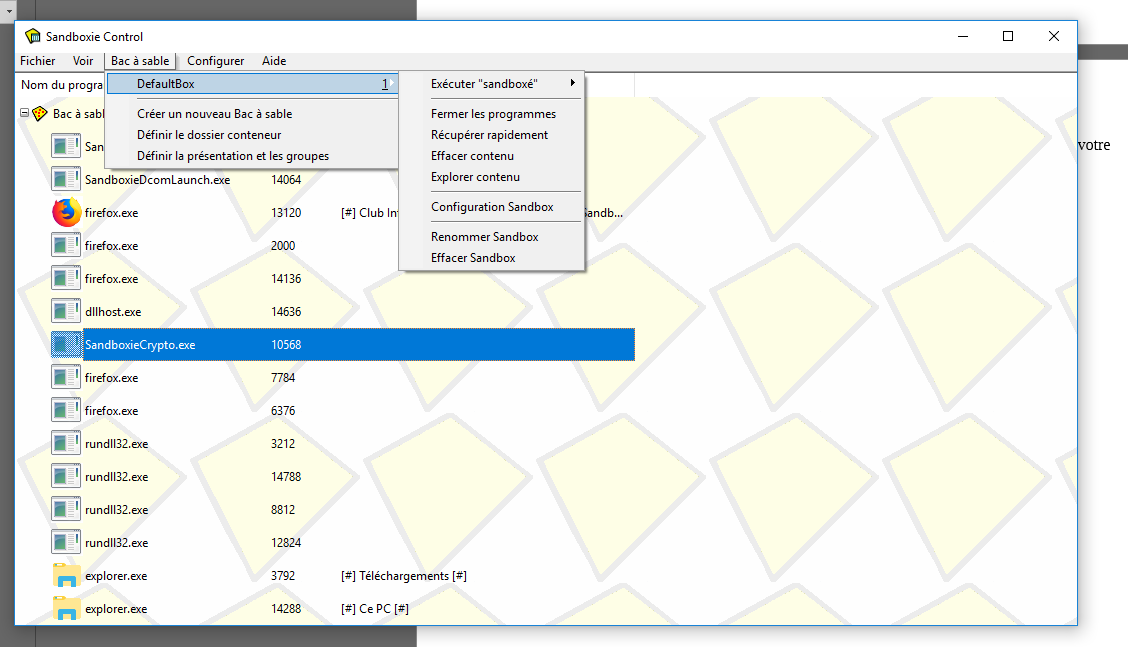
3 - Conclusion
N’hésitez pas de profiter de Sandboxie pour exécuter dans un environnement protégé n'importe quelle application susceptible de présenter un risque pour la sécurité de votre ordinateur comme par exemple :
- Le client de messagerie. afin de se protéger des vers.
- Les lecteurs vidéo ou d’images qui peuvent contenir des éléments piégés.
- Les programmes que vous voulez tester.
- La navigation sur Internet.
Et éviter ainsi des failles de sécurité de Windows ou celles des logiciels utilisés.
Depuis la version de Windows 10 de mai 2019, Microsoft a intégré nativement à Windows 10, « Windows Sandbox » qui permet de faire tourner de manière isolée et non persistante, des applications. Ainsi en cas de plantage ou de problème plus important, ces applications ne pourront pas impacter le système Windows 10.
Cette application ressemble à SansBoxie dans ses fonctionnalités, mais repose sur une autre technologie qui se rapproche de la virtualisation.